docker pull redis:5.0
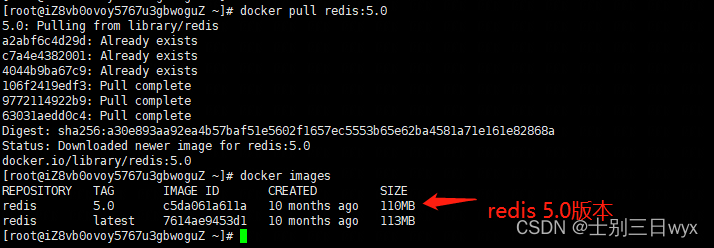
实例3:删除redis镜像
docker rmi redis
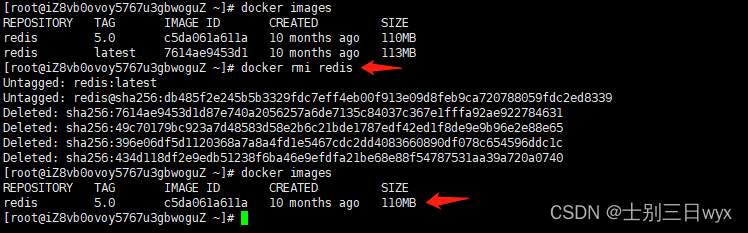
实例4:删除 redis 5.0 版本的镜像
docker rmi redis:5.0
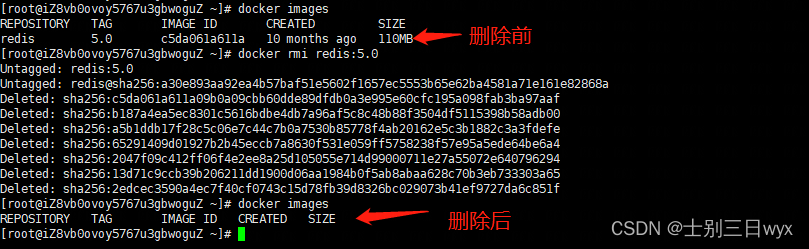
五、docker容器命令
容器就是镜像物理文件运行出来的实例
镜像和容器可以理解为"软件"的两种不同状态:下载的"软件"不运行时叫镜像;"软件"运行后变成容器。
- 查看容器
docker ps # 查看正在运行的容器
+ -a:查看所有容器(默认只显示运行中的容器)
```
docker ps -a # 查看所有创建的容器
```
- (创建容器)运行镜像
docker run -id --name=c1 redis:5.0
+ -i:保持容器运行
+ -d:守护模式(创建的容器在后台运行)
+ -t:分配一个伪终端,通常与-i同时使用
+ –name:为创建的容器命名
- 进入容器
docker exec -it c1 bash
+ c1:容器的名字
+ bash:指定容器使用的shell
- 退出容器
exit
- 停止容器
docker stop c1
- 查看容器信息
docker inspect c1
- 删除容器
docker rm c1
- 复制文件到docker中
docker cp text.txt main:/opt/test
实例1:创建一个容器,进入/退出容器后,停止容器
# 1、查看docker中有没有安装redis镜像(没有则需要下载)
docker images
# 2、查看docker有没有运行redis容器(未运行)
docker ps
# 3、运行redis 5.0版本镜像(创建容器),指定容器名为c1
docker run -id --name=c1 redis:5.0
# 4、查看docker有没有运行redis容器(status字段为up时,表示运行中)
docker ps
# 5、进入redis容器(指定容器名c1,指定使用的shell为bash)
docker exec -it c1 bash
# 6、退出容器
exit
# 7、停止redis容器(根据容器名c1)
docker stop c1
# 8、查看docker有没有运行redis容器(已停止运行)
docker ps

实例2:删除刚才创建的容器
# 1、查看已经创建的容器(status字段为exited时,表示未运行)
docker ps -a
# 2、删除容器(根据容器名c1)
docker rm c1
# 3、再次查看容器,确认已经删除
docker ps -a

六、docker容器数据卷
数据卷本质上就是文件映射,把容器中的路径映射到宿主机的路径。
比如:把容器的/data目录映射到宿主机的/data目录,容器中的数据发生变化时,宿主机的数据也会同步变化;反之亦然。
数据卷有什么用?
- 容器数据持久化:即使容器被删除,宿主机中仍然可以保留容器中的数据,
- 外部机器和容器通信:docker容器采用沙箱机制隔离,无法直接与外部机器交换文件,配置数据卷后,可以将文件放到宿主机的映射目录下,然后自动同步到容器中。
ps:如果不是很理解,可以做完这一章节的实例后,再回来看一遍。
- 创建容器时,使用 -v 参数 配置数据卷
docker run -id --name=c1 -v 宿主机目录:容器内目录 redis bash
-
提示:
- 目录必须是绝对路径
- 如果目录不存在,会自动创建
实例:创建redis容器时,配置数据卷,观察宿主机中创建的文件,是否会同步到容器内
# 1、创建redis容器,把容器的/root/data目录映射到宿主机的/root/data目录
docker run -id --name=c1 -v /root/data:/root/data redis bash
# 2、在宿主机的映射目录中,创建文件 a.txt
touch /root/data/a.txt
# 3、查看宿主机的文件是否创建成功
ls /root/data
# 4、进入redis容器(根据容器名c1)
docker exec -it c1 bash
# 5、查看容器的映射目录中,是否同步创建了文件a.txt
ls /root/data

七、docker部署应用
在docker上安装那些常见的应用软件,比如tomcat、mysql等。
docker上安装应用非常简单,只需要四步:
- 搜索镜像
- 拉取镜像
- 创建容器
- 操作容器中的应用
1、部署tomcat
1)下载tomcat镜像
docker pull tomcat
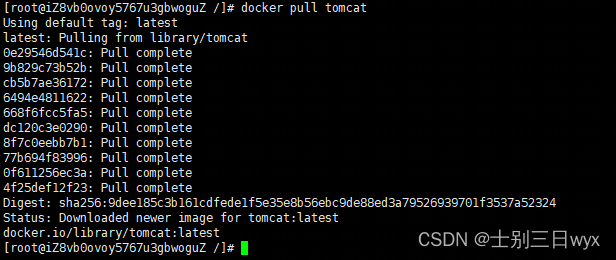
2)创建tomcat容器,创建容器后,tomcat服务会自动启动

3)访问web,http://ip:8080/,显示404,因为tomcat容器创建后,webapps目录下没有任何文件
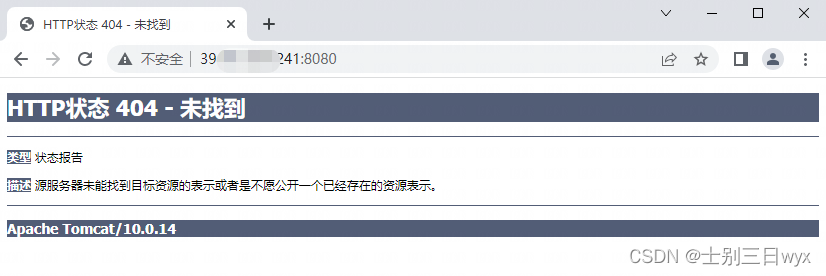
4)编写首页文件,创建/root/tomcat/root/index.html文件。

按i后,随便写一点首页内容,按esc退出编辑模式,输入:wq退出并保存
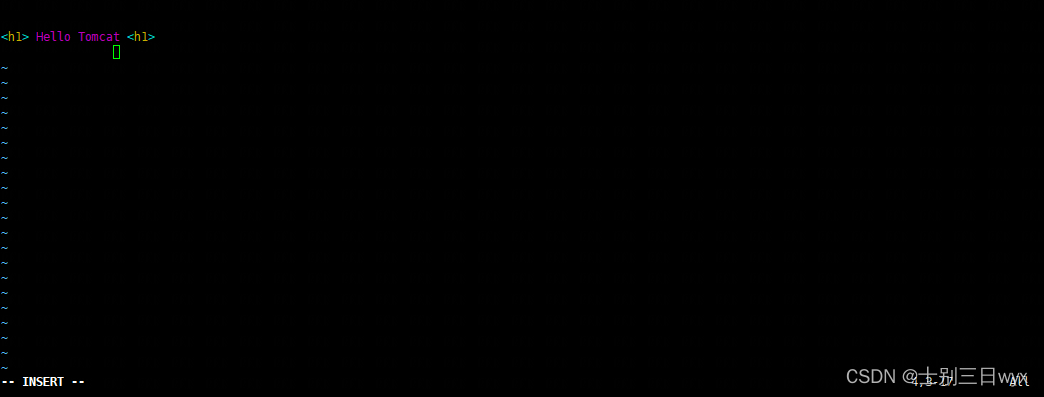
刷新web页面,首页就展示出来了。
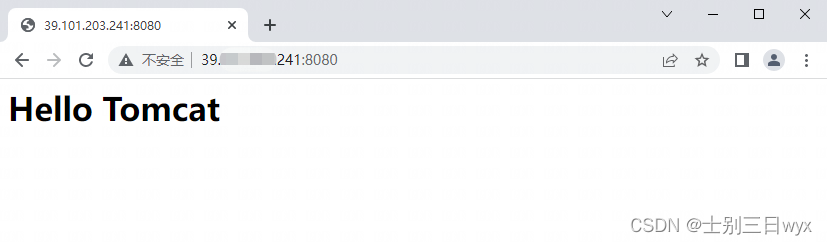
下面分享两个部署过程中可能会出现的问题。
2.1 解决页面404问题
访问 localhost:8080,默认指定到 webapps/root/index.html这个页面,也就是tomcat的首页。
因为创建容器的时候,我们把宿主机的/root/tomcat/目录映射到了容器的/usr/local/tomcat/webapps/目录,所以,在tomcat目录下创建的首页文件,会同步创建到容器的webapps目录下。
需要注意的是,html文件不能直接放在webapps下面,中间需要间隔一个文件夹
- /usr/local/tomcat/webapps/xx.html 页面404
- /usr/local/tomcat/webapps/aaa/xx.html 正常访问
2.2 解决页面无法访问问题
1)ping宿主机的ip地址,检查网络是否通畅
- 如果ping不通,就用宿主机ping自己的网关,网关能通但外部不通,可能是dns有问题,修改dns地址:到/etc/resolv.con 添加一条nameserver 114.114.114.114
2)telnet ip:8080,检查端口是否可达(前提是ip能ping通),如果端口不通,则按照下面步骤排查
- netstat -anpt | grep 8080,查看8080是否处于监听(listen)状态。
- ps -ef | grep tomcat,查看服务是否运行
- systemctl stop firewalld,关闭防火墙,或开放8080端口
- (使用阿里云服务器时)确认安全组端口是否开放
2、部署mysql
1)下载mysql镜像
docker pull mysql
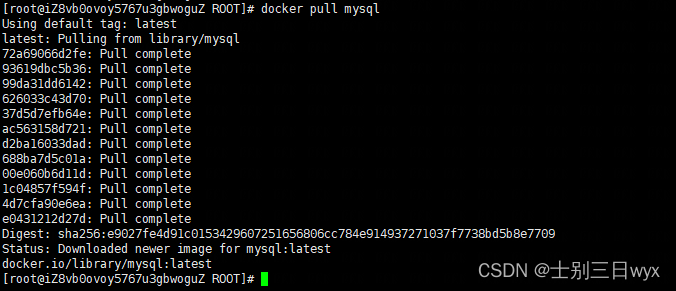
2)创建mysql容器
docker run -id -p 3306:3306 --name=mysql \
-v /root/mysql/conf:/etc/mysql/conf.d \
-v /root/mysql/logs:/logs \
-v /root/mysql/data:/var/lib/mysql \
-e mysql\_root\_password=123456 \
mysql
参数说明:
- \(反斜杠):用于换行,增加代码可读性
- -p 3306:3306:将容器的3306端口(右)映射到宿主机的3306端口(左)
- -v /root/mysql/conf:/etc/mysql/conf.d:映射配置目录
- -v /root/mysql/logs:/logs:映射日志目录
- -v /root/mysql/data:/var/lib/mysql:映射数据目录
- -e mysql_root_password=123456:初始化root密码

3)进入容器,连接登录mysql
docker exec -it mysql bash
mysql -uroot -p123456

本人从事网路安全工作12年,曾在2个大厂工作过,安全服务、售后服务、售前、攻防比赛、安全讲师、销售经理等职位都做过,对这个行业了解比较全面。
最近遍览了各种网络安全类的文章,内容参差不齐,其中不伐有大佬倾力教学,也有各种不良机构浑水摸鱼,在收到几条私信,发现大家对一套完整的系统的网络安全从学习路线到学习资料,甚至是工具有着不小的需求。
最后,我将这部分内容融会贯通成了一套282g的网络安全资料包,所有类目条理清晰,知识点层层递进,需要的小伙伴可以点击下方小卡片领取哦!下面就开始进入正题,如何从一个萌新一步一步进入网络安全行业。
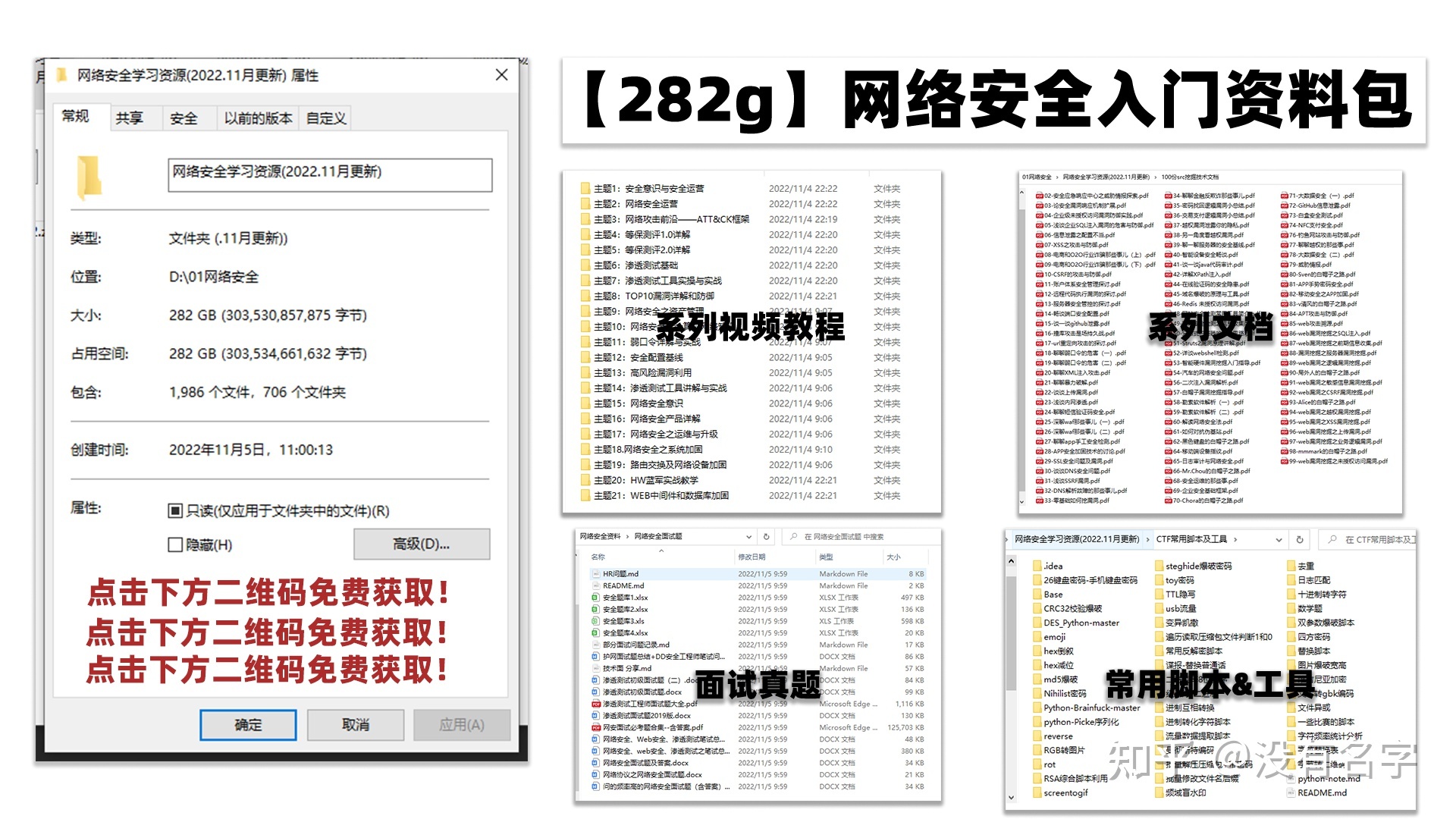
学习路线图
其中最为瞩目也是最为基础的就是网络安全学习路线图,这里我给大家分享一份打磨了3个月,已经更新到4.0版本的网络安全学习路线图。
相比起繁琐的文字,还是生动的视频教程更加适合零基础的同学们学习,这里也是整理了一份与上述学习路线一一对应的网络安全视频教程。
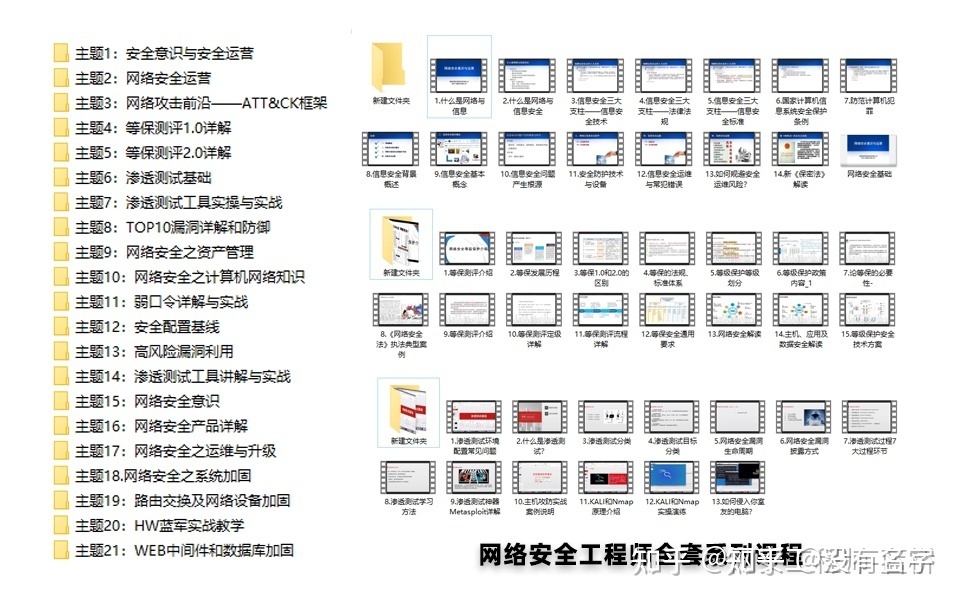
网络安全工具箱
当然,当你入门之后,仅仅是视频教程已经不能满足你的需求了,你肯定需要学习各种工具的使用以及大量的实战项目,这里也分享一份我自己整理的网络安全入门工具以及使用教程和实战。
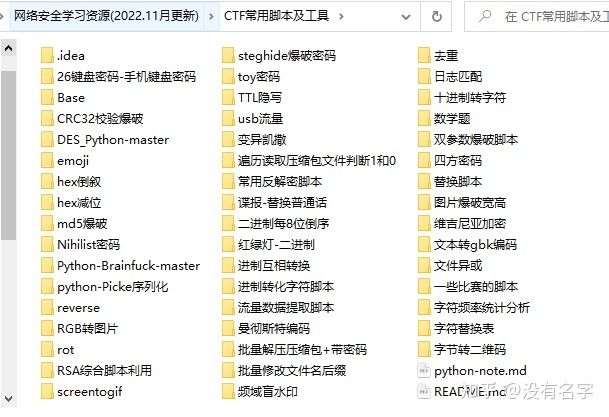
项目实战
最后就是项目实战,这里带来的是src资料&hw资料,毕竟实战是检验真理的唯一标准嘛~

面试题
归根结底,我们的最终目的都是为了就业,所以这份结合了多位朋友的亲身经验打磨的面试题合集你绝对不能错过!
网上学习资料一大堆,但如果学到的知识不成体系,遇到问题时只是浅尝辄止,不再深入研究,那么很难做到真正的技术提升。
一个人可以走的很快,但一群人才能走的更远!不论你是正从事it行业的老鸟或是对it行业感兴趣的新人,都欢迎加入我们的的圈子(技术交流、学习资源、职场吐槽、大厂内推、面试辅导),让我们一起学习成长!

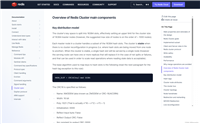
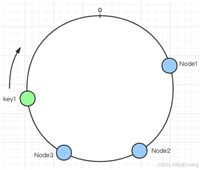



发表评论